Як зробити в фотошопі загар - як уникнути засмаги особи - комп'ютери і по - інше
- Для виконання цієї інструкції вам рекомендується мати базові знання програми Adobe Photoshop, а саме: розуміти що таке шари і маски фотошопу, а також мати хоча б невеликий досвід користування фотошоповское пензлем.
Відразу обмовимося, що завдання обробки зображень, пов'язана з правильною передачею кольору і фактури шкіри - одна з найскладніших. Володіння всіма нюансами цієї справи буває доступно тільки професіоналам-цветокорректор і приходить до них в результаті довгої роботи. Адже варто трохи «перемудрувати», і фотографія тут же стає неприродною, а прикрі недопрацьовані деталі видають підробку. Але кілька досить простих кроків цієї інструкції зможуть наблизити зображення в ваших руках до очікуваного виду, якщо знати міру в дозуванні параметрів.
Завантажуємо зображення. Вам належить перший і найскладнійший етап. Логічно, щоб змінити колір шкіри, потрібно якимось чином виділити на зображенні всі ділянки, де, власне, ця шкіра є.

Перевіряємо виконану операцію. Натискаємо ОК у вікні Color Range - бачимо як навколо необхідних нам областей почав мерехтіти контур виділення. Створюємо новий шар, що коректує Levels. Для цього можна скористатися меню Layer> New Adjustment Layer> Levels або ж створити такий шар, натиснувши значок внизу диспетчера шарів. У вікні налаштувань змінюємо рівні приблизно так, як показано на малюнку. При цьому режим накладення шару встановимо на значення Soft Light. Якщо вам пощастило, і перший етап автоматика виконала вірно, то шкіра моделі придбає очевидно темніший і контрастний відтінок південного засмаги.
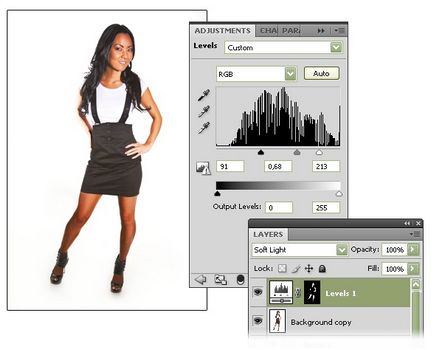
Але фортуна може повернутися до нас спиною, і замість рівного загару ми побачимо рвані краї плям незрозумілого відтінку. Значить отримана нами на першому етапі маска не була досконалою. Можна спробувати повторити кроки вибору Color Range знову, злегка змінюючи параметри. Після декількох спроб, швидше за все, вам, навчаючись на власних помилках, вдасться створити найбільш прийнятну маску. На жаль, доведення її доведеться робити вручну.
У диспетчері верств виберемо створений нами коригувальний шар, і кликнемо в ту його частину, де схематично зображено маска. Тепер ми будемо допрацьовувати саме маску (до речі, інформацію про те, що обробляється саме маска можна побачити в заголовку робочого віконця з зображенням - зверніть увагу на самий кінець рядка, після імені файлу і шару):
- по-перше, можна спробувати зробити краю маски трохи розмитими, це більш природно. Для цього користуємося фільтром розмиття (Меню Filter> Blur> Gaussian Blur / Розумієте по Гауса), де діаметр розмиття підбираємо, візуально контролюючи кінцеве зображення.
- по-друге, можна скористатися пензлем фотошопа. колір якої, варіюючи від чорного до білого, буде або щось додавати до нашої масці. або виключати з неї. Так можна виключити з фарбування деякі деталі - зазвичай потрапляють брови, губи, окремі локони, дрібні деталі одягу, і т.п. Навпаки, часто необхідно перефарбувати і зони глибоких тіней, і кольорові відблиски на шкірі, які автоматика могла порахувати чужорідними. Великий м'якою кистю ми можемо вирівняти великі ділянки шкіри, якщо вони з якоїсь причини виявилися порізані маскою.
- по-третє, за допомогою інструменту Lasso можна додатково виділити зони, які були недостатньо точно розпізнані інструментом Color Range, а на ділі не повинні потрапити в зону впливу ефекту. Наприклад, якщо на моделі надіто бежеву сукню, швидше за все тканина, колір якої схожий з кольором шкіри, теж буде перефарбована. Це порушує наші плани, тому слід вручну виділити контур одягу і координально видалити цю ділянку з маски коригуючого шару.
Крім того, може виникнути ситуація, коли колір шкіри на оригінальному документі - в силу освітлення або недосконалості фотоапаратури - має глибокі відхилення від природного бежевого відтінку, тоді при ефекті потемніння така шкіра буде покриття не шоколадним засмагою, а бордовими запаленнями або сіро-синіми плямами бруду .
Для коригування цієї проблеми створимо ще один шар. Тепер це буде шар Gradient Map (меню Layer> New Adjustment Layer> Gradient Map або значок внизу диспетчера шарів). Маску для цього шару заново створювати не треба - її можна запозичити у вже створеного: утримуючи клавішу Control, клікнувши на прямокутник з маскою зі шару Levels, побачимо як на зображенні знову з'явилися мерехтливі контури - створюваний шар успадковує цю маску.
Отже, складемо градієнт з необхідних нам квітів приємного шоколадного засмаги. Візуально контролюємо, щоб кольори виглядали природно в контексті висвітлення вихідної фотографії. Прозорість (параметр Opacity) отриманого шару можна варіювати, щоб дотримати золоту середину між тим, щоб колір шкіри був рівним, з одного боку, а з іншого, щоб картинка не виглядала пластмасовою, позбавленої природних колірних відблисків і нюансів.
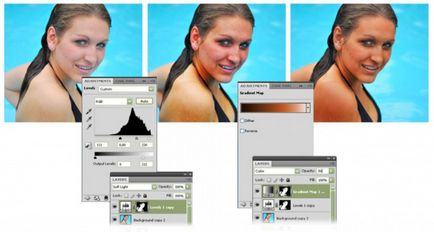
Експериментуйте з параметрами обох створених шарів - квітами градієнта, рівнями затемнення і контрасту, параметром прозорості коригувальних шарів. Пам'ятайте, що нехай легка корекція і не на 100% виконає завдання, але збереже реалістичність зображення, ніж радикально застосований ефект остаточно вб'є всі надії на те, що глядач повірить в реальність подібного кольору шкіри.